ຮາກ A Samsung Galaxy
ຖ້າທ່ານເປັນຜູ້ ນຳ ໃຊ້ພະລັງງານ Android ກັບ Samsung Galaxy, ທ່ານອາດຈະມີອາການຄັນທີ່ຈະໄປເກີນຂໍ້ ກຳ ນົດຂອງຜູ້ຜະລິດແລະໃຊ້ ROM, mods ແລະ tweaks ທີ່ ກຳ ນົດເອງ. ລັກສະນະແຫຼ່ງເປີດຂອງ Android ຊ່ວຍໃຫ້ນັກພັດທະນາສາມາດຄົ້ນຫາສິ່ງຕ່າງໆທີ່ສາມາດປັບປຸງການເຮັດວຽກຂອງອຸປະກອນຫຼືເພີ່ມຄຸນລັກສະນະ ໃໝ່ ແລະ ໜ້າ ຕື່ນເຕັ້ນ.
ເພື່ອໃຫ້ໄດ້ຫຼາຍທີ່ສຸດຂອງອຸປະກອນ Android ເຊັ່ນ Samsung Galaxy, ທ່ານຕ້ອງມີການເຂົ້າເຖິງຮາກ. ການເຂົ້າເຖິງຮາກສາມາດໄດ້ຮັບໂດຍການໃຊ້ tweaks ແລະວິທີການຕ່າງໆ. ໃນຂໍ້ຄວາມນີ້, ພວກເຮົາຈະສະແດງວິທີການ ນຳ ໃຊ້ຕົວອັກສອນທີ່ເອີ້ນວ່າ CF-Auto-Root ແລະ Odin ເພື່ອໃຫ້ສາມາດເຂົ້າເຖິງຮາກໄດ້ໃນອຸປະກອນ Samsung Galaxy.
ຄຳ ແນະ ນຳ ນີ້ສາມາດ ນຳ ໃຊ້ກັບອຸປະກອນ Samsung Galaxy ທີ່ໃຊ້ firmware ໃດໆຈາກ Gingerbread ຫາ Lollipop ແລະແມ່ນແຕ່ Android M. ທີ່ ກຳ ລັງຈະມາເຖິງ.
ກະກຽມໂທລະສັບຂອງທ່ານ:
- ກັບຄືນໄປບ່ອນເຖິງຂໍ້ຄວາມ SMS ທີ່ສໍາຄັນທັງຫມົດ, ບັນທຶກການໂທແລະຕິດຕໍ່ພົວພັນເຊັ່ນດຽວກັນກັບເນື້ອໃນສື່ມວນຊົນທີ່ສໍາຄັນ.
- ໄລ່ຫມໍ້ໄຟໃນໄລຍະ 50 ເປີເຊັນທີ່ຈະເຮັດໃຫ້ແນ່ໃຈວ່າທ່ານບໍ່ໄດ້ດໍາເນີນການອອກຈາກອໍານາດກ່ອນທີ່ຈະຕິດຕັ້ງສິ້ນສຸດລົງ.
- ປິດການໃຊ້ງານ Samsung Kies, Windows Firewall ແລະມີໂຄງການໃດຕ້ານການເຊື້ອໄວຣັສ. ທ່ານສາມາດເຮັດໃຫ້ເຂົາເຈົ້າກັບຄືນໄປບ່ອນໃນເວລາທີ່ການຕິດຕັ້ງແມ່ນສໍາເລັດ.
- ເປີດໃຊ້ຮູບແບບ debugging USB.
- ມີສາຍໄຟຂໍ້ມູນຕົ້ນສະບັບໃນການເຊື່ອມຕໍ່ໂທລະສັບແລະຄອມພິວເຕີຂອງທ່ານ.
ໝາຍ ເຫດ: ວິທີການຕ່າງໆທີ່ ຈຳ ເປັນໃນການຟື້ນຟູການຟື້ນຟູທີ່ ກຳ ຫນົດເອງ, ລວດລາຍແລະການຮາກໂທລະສັບຂອງທ່ານສາມາດສົ່ງຜົນໃຫ້ທ່ານຖີ້ມອຸປະກອນຂອງທ່ານໄດ້. ປົ່ງຮາກອອກຕາມອຸປະກອນຂອງທ່ານຍັງຈະຍົກເລີກການຮັບປະກັນແລະມັນຈະບໍ່ມີສິດໄດ້ຮັບການບໍລິການອຸປະກອນຟຣີຈາກຜູ້ຜະລິດຫລືຜູ້ໃຫ້ບໍລິການຮັບປະກັນ. ຮັບຜິດຊອບແລະເກັບຮັກສາສິ່ງເຫຼົ່ານີ້ໄວ້ໃນໃຈກ່ອນທີ່ທ່ານຈະຕັດສິນໃຈ ດຳ ເນີນການຕໍ່ ໜ້າ ທີ່ຂອງທ່ານເອງ. ໃນກໍລະນີມີຄວາມຜິດພາດເກີດຂື້ນ, ພວກເຮົາຫຼືຜູ້ຜະລິດອຸປະກອນບໍ່ຄວນຮັບຜິດຊອບໃດໆ.
ດາວນ໌ໂຫລດ:
- ຂັບ Samsung USB
- Odin3 v3.10.
- CF-ອັດຕະໂນມັດຮາກ - ການຫນຶ່ງທີ່ເຫມາະສົມສໍາລັບອຸປະກອນຂອງທ່ານ.
ຮາກ Samsung Galaxy ກັບ CF-ອັດຕະໂນມັດຮາກໃນ Odin
ຂັ້ນຕອນ # 1: ເປີດ Odin.exe
ຂັ້ນຕອນ # 2: ກົດປຸ່ມ“ PDA” /“ AP” ແລະຫຼັງຈາກນັ້ນເລືອກເອົາ CF-Autroot-tar file ທີ່ຖອດອອກແລະດຶງມັນອອກ. ໝາຍ ເຫດ: ຖ້າແຟ້ມ CF-Auto-Root ຢູ່ໃນຮູບແບບ .tar, ບໍ່ ຈຳ ເປັນຕ້ອງມີການສະກັດເອົາ.
ຂັ້ນຕອນ # 3: ອອກຈາກຕົວເລືອກທັງ ໝົດ ໃນ Odin ຄືກັບ. ທາງເລືອກດຽວທີ່ຖືກເລືອກໃຊ້ຄວນແມ່ນ F.Reset Time ແລະ Auto-Reboot.
ຂັ້ນຕອນ # 4: ດຽວນີ້ໃສ່ໂທລະສັບຂອງທ່ານໃນແບບດາວໂຫລດ. ປິດມັນແລະຫຼັງຈາກນັ້ນເຮັດໃຫ້ມັນກັບຄືນໄປບ່ອນໂດຍກົດແລະຖືປະລິມານລົງ, ປຸ່ມເຮືອນແລະພະລັງງານ. ເມື່ອທ່ານເຫັນ ຄຳ ເຕືອນ, ກົດປຸ່ມລະດັບສຽງຂື້ນ. ເມື່ອຢູ່ໃນຮູບແບບການດາວໂຫລດ, ເຊື່ອມຕໍ່ໂທລະສັບຂອງທ່ານກັບ PC.
ຂັ້ນຕອນ # 5: ໃນເວລາທີ່ທ່ານເຊື່ອມຕໍ່ໂທລະສັບແລະຄອມພິວເຕີຂອງທ່ານ, Odin ຄວນກວດສອບທັນທີແລະທ່ານຈະເຫັນບໍ່ວ່າຈະເປັນຕົວຊີ້ວັດສີຟ້າຫຼືສີເຫຼືອງໃນ ID: ກ່ອງ COM.

ຂັ້ນຕອນ # 6: ໃຫ້ຄລິກໃສ່ປຸ່ມ "Start".
ຂັ້ນຕອນ # 7: CF-Auto-Root ຈະຖືກກະຕຸ້ນໂດຍ Odin. ເມື່ອກະພິບ ສຳ ເລັດແລ້ວ, ອຸປະກອນຂອງທ່ານຈະຖືກເປີດ ໃໝ່.
ຂັ້ນຕອນ # 8: ຕັດການເຊື່ອມຕໍ່ໂທລະສັບຂອງທ່ານແລະລໍຖ້າໃຫ້ມັນເປີດ. ໄປທີ່ drawer app ແລະກວດເບິ່ງວ່າ SuperSu ຢູ່ບ່ອນນັ້ນ.
ຂັ້ນຕອນ # 9: ຢືນຢັນການເຂົ້າເຖິງຮາກໂດຍການຕິດຕັ້ງ ຄໍາຮ້ອງສະຫມັກຮາກ Checker ຈາກ Google Play Store.
ອຸປະກອນ booted ເຖິງແຕ່ບໍ່ມີຮາກຖານ? ຕໍ່ໄປນີ້ແມ່ນສິ່ງທີ່ຕ້ອງເຮັດ
- ປະຕິບັດຕາມຂັ້ນຕອນ 1 ແລະ 2 ຈາກຄູ່ມືຂ້າງເທິງນີ້.
- ໃນປັດຈຸບັນໃນຂັ້ນຕອນທີ່ສາມ, untick ອັດຕະໂນມັດ Reboot. ພຽງແຕ່ທາງເລືອກທີ່ ticked ໄວ້ຄວນຈະ F.Reset.Time.
- ປະຕິບັດຕາມຂ້າງເທິງຄູ່ມືຈາກຂັ້ນຕອນ 4 - 6.
- ໃນເວລາທີ່ CF-ອັດຕະໂນມັດຮາກໄດ້ຮັບການ flashed, ອຸປະກອນ reboot ດ້ວຍຕົນເອງໂດຍບໍ່ວ່າຈະດຶງອອກຫມໍ້ໄຟຫຼືການນໍາໃຊ້ເລື່ອນປຸ່ມ.
- ຢືນຢັນການເຂົ້າເຖິງຮາກໃນຂັ້ນຕອນ 9.
ທ່ານຮາກອຸປະກອນຂອງທ່ານ?
ແບ່ງປັນປະສົບການຂອງທ່ານໃນຄວາມຄິດເຫັນໃສ່ໃນປ່ອງຂ້າງລຸ່ມນີ້.
JR
[embedyt] https://www.youtube.com/watch?v=NZU-8aaSOgI[/embedyt]
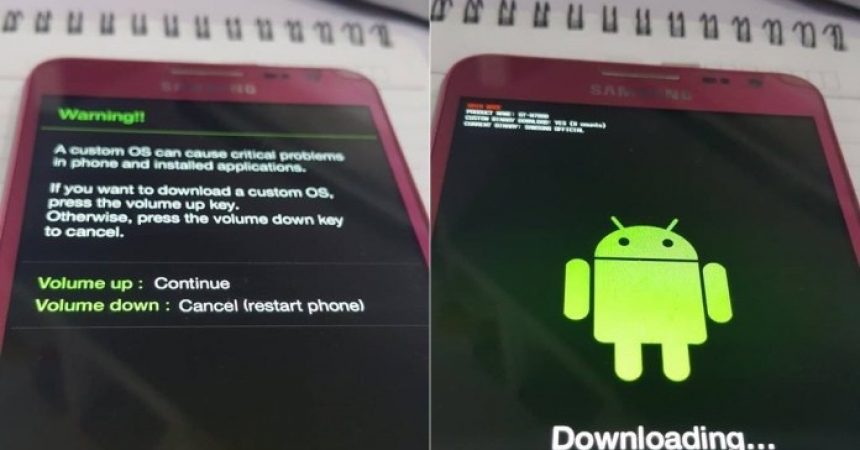






ຂອບໃຈ ສຳ ລັບເອກະສານດາວໂຫລດທີ່ເຮັດວຽກ.
Danke sehr
Endlich ist es gelungen, den GT-N5110 zu rooten.
Die Wahrheit ist, dass ich ein bisschen Angst hatte, aber dank dieses Tutorials war es einfach, angenehm und einfach.
Ich wiederhole meinen Dank an diese ເວັບ ໄຊ ແລະ ທັງ ຫມົດ Entwickler.